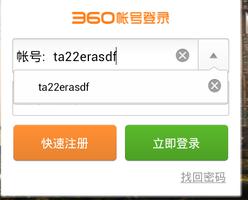如何在Mac上擦除和删除分区

OS X允许您在Mac上创建多个分区,以便每个分区都可以拥有自己的操作系统或任何您希望存储的分区。该功能允许您安装另一个版本的OS X,您也可以在该单独分区的Mac上安装Windows。
如果您由于任何原因在Mac上创建了一个分区,但不再使用,您可以将其从Mac中删除以回收其当前使用的内存空间。释放一些用于您不在机器上使用的分区的内存空间是个好主意。
我们早些时候向您展示了如何在Mac中创建新的分区。在本文中,我们将向您展示如何清除并删除Mac上的分区。
Note:这应该清除存储在分区上的所有数据,所以请先备份所有重要的文件,然后再继续。
删除Mac
上的分区内置磁盘工具将帮助您使用此
1.在Mac上启动Disk Utility应用程序。
2.当应用程序启动时,您将在左侧面板中看到您创建的所有分区。您需要通过点击您要删除的分区。
一旦您选择了分区,点击它就可以了
3.以下屏幕应该要求您输入分区的名称以及它应该用作其文件系统的格式。你只需要点击
4.OS X应该开始擦除分区,完成后,您将看到以下消息,表示分区已成功擦除。点击
您要删除的分区已成功删除。以下是如何从Mac中删除它。
删除Mac
Again上的分区,您将使用磁盘实用程序应用程序。
1.启动磁盘工具。
2.点击左侧面板中的主硬盘驱动器。确保您正在选择实际的硬盘驱动器,而不是其分区。通常调用硬盘驱动器
3.您将看到一个显示所有分区和占用的内存空间的图形。在图中单击要删除的分区,然后单击
4.点击
5.OS X然后应该创建您的主硬盘驱动器,当它完成后,点击
Conclusion
如果您的Mac上有一个您不再使用的分区,可能需要将其删除以回收内存空间。以上指南可以帮助您做到这一点。
."
以上是 如何在Mac上擦除和删除分区 的全部内容, 来源链接: utcz.com/wiki/666650.html